Escritorio Apple: Gestión de archivos adjuntos
Asegúrese de que un documento adjunto que haya recibido con un correo electrónico es seguro.
Aprenda a guardar y comprobar si un archivo adjunto contiene un virus, a adjuntar un documento a un nuevo correo electrónico y enviárselo a un amigo, y a imprimir un archivo adjunto que haya recibido por correo electrónico.
Antes de empezar
Asegúrese de que su computadora esté:
- Enchufada a la red eléctrica, encendida y mostrando el escritorio.
- Conectada correctamente a un mouse y un teclado, y a su Wi-Fi doméstico.
- Usando la versión más actualizada de su software operativo.
- Usando un antivirus. En nuestra demostración, estamos utilizando el antivirus Norton.
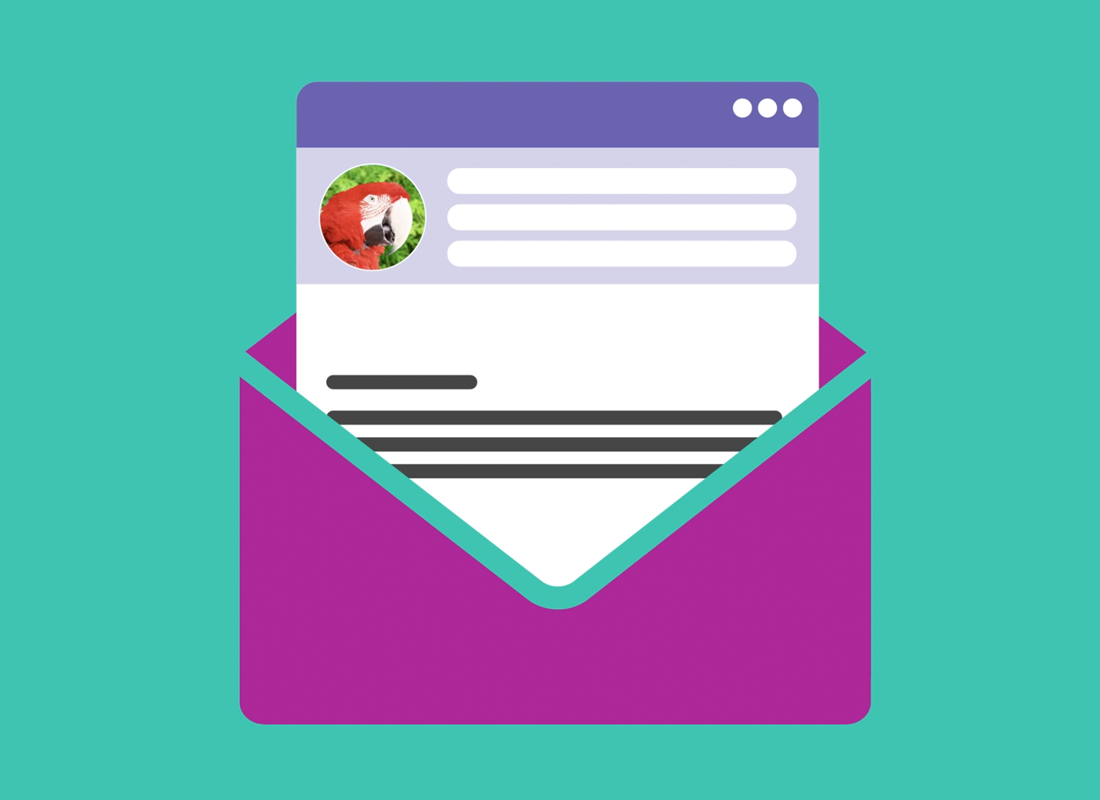
Cómo escanear un archivo adjunto de correo electrónico
Este curso utiliza la aplicación Apple Mail, con una dirección de correo electrónico configurada. Por defecto, la aplicación Correo se encuentra en el Dock y el icono es un sobre.
Para escanear un archivo adjunto de correo electrónico en Apple Mail:
- Abra la aplicación Correo y busque el correo electrónico en la columna de la izquierda.
- Haga clic en el correo electrónico y aparecerá en la columna de la derecha.
- El archivo adjunto aparece como un icono.
- Al hacer doble clic en el icono se abre el archivo adjunto, pero es más seguro escanearlo primero.
- Haga clic con el botón derecho en el archivo adjunto y seleccione Guardar archivo adjunto en el menú.
- Elija el Escritorio en la columna de la izquierda y guarde el archivo adjunto.
- Aparecerá un archivo y un icono en el escritorio.
- Haga clic con el botón derecho en el icono del archivo y elija una opción de análisis, como Analizar con Norton.
- Cuando aparezca el cuadro No se han encontrado amenazas, el archivo se puede abrir y leer con seguridad.
- Si el archivo contuviera un virus u otra amenaza, el antivirus la eliminaría automáticamente o le aconsejaría que lo borrara.
- Obtenga más información sobre el antivirus en el curso Uso del antivirus.
Enviar un archivo adjunto como correo electrónico
Puede enviar archivos adjuntos a otras personas utilizando su aplicación de correo electrónico. Así es como se hace utilizando la aplicación Correo.
- Abra la aplicación Correo.
- Haga clic en el icono Redactar nuevo mensaje.
- Introduzca una dirección de correo electrónico en el campo Para y añada una descripción del mensaje en el campo Asunto.
- Puede añadir texto al correo electrónico en el campo situado bajo el Asunto.
- Busque el archivo adjunto en el escritorio y arrástrelo y suéltelo en el correo electrónico.
- A medida que mueva el archivo adjunto sobre el correo electrónico, aparecerá un símbolo verde de más, indicando que el archivo está listo para soltar y adjuntar.
- Una copia del archivo permanecerá en su escritorio.
- Haga clic en Enviar y se enviará el archivo adjunto.
- Puede volver a comprobar que el correo electrónico se haya enviado buscándolo en la carpeta Enviados. Deberá ser el primer correo al principio de la lista.
Cómo imprimir un archivo adjunto de correo electrónico
Puede imprimir el archivo adjunto abriéndolo en la aplicación Vista previa y utilizando la función Imprimir:
- Busque el archivo adjunto escaneado en su escritorio.
- Haga doble clic en el icono del archivo adjunto para abrirlo en la aplicación Vista previa.
- En el menú superior, haga clic en Archivo y luego en Imprimir para abrir el panel de Opciones de impresión.
- El nombre de su impresora aparece en la parte superior del panel. También verá opciones para ajustar el número de copias o elegir qué páginas imprimir.
- Haga clic en Imprimir para iniciar la impresión.